Comment se connecter au réseau WiFi de ma box THD 4K de SFR ?
Sur cette page
01Avant de vous lancer 02Me connecter avec la clé de sécurité WiFi 03Me connecter avec la fonction WPS 04Me connecter avec le QR Code 05Me connecter en utilisant le NFC 06Pour aller plus loin01Avant de vous lancer
5 minutes
5 étapes
Vous avez besoin de :
- votre box THD 4K de SFR, et sa télécommande
- votre ordinateur, tablette ou smartphone à connecter
- votre télévision
02 Me connecter avec la clé de sécurité WiFi
-
J’active le WiFi sur ma box
Pour activer (ou désactiver) le WiFi, appuyez sur le bouton « WiFi » sur la face avant de votre box.

-
Je sélectionne le nom de mon réseau privé WiFi
Depuis votre ordinateur, smartphone ou tablette, sélectionnez le nom de votre réseau WiFi dans la liste des réseaux sans fil disponibles.
Le nom de votre réseau commence par SFR et sa terminaison est inscrite sur l'étiquette collée sous votre box.
Exemple : si, sur votre étiquette, il est indiqué XXXX-1E25, le nom de votre réseau est SFR-1E25.
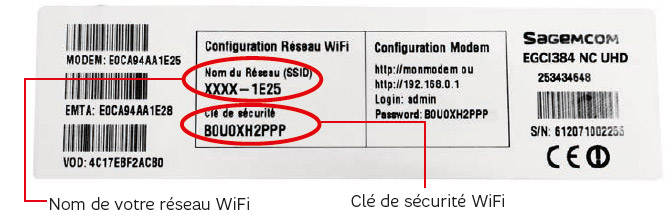
-
Je saisis la clé de sécurité
Pour vous connecter à ce réseau, saisissez la clé de sécurité WiFi (WPA/PSK - WPA2/PSK) indiquée sur l'étiquette collée sous votre box.
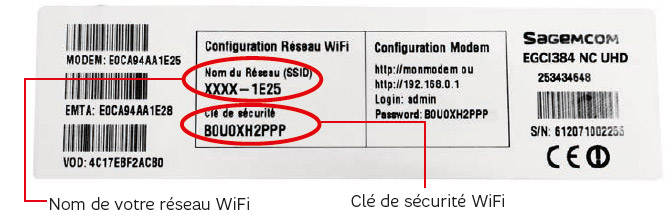
03 Me connecter avec la fonction WPS
-
J’active le WiFi sur ma box
Pour activer (ou désactiver) le WiFi, appuyez sur le bouton « WiFi » sur la face avant de votre box.

-
Je m’assure que mon équipement est compatible
Le but du protocole WPS (WiFi Protected Setup) est de simplifier la connexion au réseau WiFi en reprenant la méthode de sécurisation WPA.
Toutefois, certains équipements ne sont pas compatibles.
Assurez-vous que votre ordinateur, smartphone ou tablette est compatible avec ce protocole. Par exemple, les produits Apple ne supportent pas le protocole WPS.
-
Je saisis la clé de sécurité
Si votre équipement est compatible, appuyez sur le bouton « WPS » sur la face avant de votre box.
En utilisant le mode WPS, vous n'avez pas besoin de rentrer de clé de sécurité, la configuration et la connexion se font automatiquement.
-
Je suis connecté
Depuis votre ordinateur, smartphone ou tablette :
• recherchez le réseau WiFi de votre box,
• puis choisissez le mode WPS dans les paramètres avancés de connexion.
04 Me connecter avec le QR Code
-
J’active le WiFi sur ma box
Pour activer (ou désactiver) le WiFi, appuyez sur le bouton « WiFi » sur la face avant de votre box.

-
Je m’assure que mon équipement est compatible
L’authentification par QR Code est possible lorsque votre équipement, tablette ou smartphone :
• est capable de lire un QR Code,
• est doté d’une application mobile pour lire le QR Code. Il existe différentes applications gratuites pour lire un QR Code sur smartphone ou tablette Android, ou pour lire un QR Code sur iPhone ou iPad.
-
Je configure l’authentification WiFi par QR Code
Le QR Code, qui permettra d’obtenir votre clé WiFi sans avoir à la saisir manuellement, s’affichera à l’écran de votre téléviseur.
Pour configurer l’authentification WiFi via le QR Code :
• allumez votre télévision,
• appuyez sur la touche « Maison » de la télécommande de votre box pour • accéder à la page d'accueil,
• à l'aide des touches directionnelles et de la touche « OK » de la télécommande, sélectionnez la rubrique « Réglages » puis « Internet ».
-
Je choisis l’accès WiFi
• Sélectionnez la rubrique « Accès Wifi principal (ou invité) ».
• Saisissez votre code personnel à 4 chiffres.
• Sélectionnez votre réseau WiFi : un QR Code s'affiche.
-
Je lis le QR Code
Avec votre smartphone ou votre tablette (et via l’appli de lecture de QR Code) :
• flashez le QR Code à l’écran de votre téléviseur,
• copiez/collez la clé de sécurité ainsi obtenue dans la configuration de la tablette ou du smartphone pour me connecter en WiFi.
05 Activer le WiFi sur ma box
-
Pour activer (ou désactiver) le WiFi, appuyez sur le bouton « WiFi » sur la face avant de votre box.
Pour activer (ou désactiver) le WiFi, appuyez sur le bouton « WiFi » sur la face avant de votre box.

-
Je m’assure que mon équipement est compatible
Vous devez bien sûr utiliser un smartphone ou une tablette Android compatible, proposant la fonction NFC.
-
J’active le NFC
Vérifiez que sur votre smartphone ou tablette le NFC, et le WiFi sont activés
-
Je dépose mon appareil dans la zone NFC
Posez votre appareil sur la zone NFC de votre box (repéré par le logo NFC).
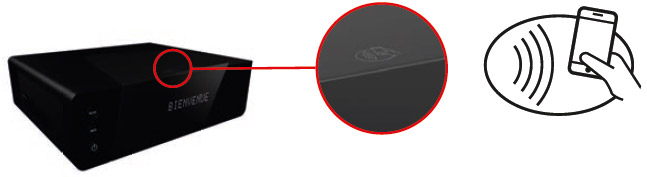
-
En cas de problème, je contrôle la configuration NFC
Vous ne parvenez pas à utiliser cette fonctionnalité ?
• Vérifiez la configuration de la NFC dans le menu Réglages de votre box.
• Configurez l’action par défaut en Wi-Fi 2.4GHZ.